Les vues dans SAINet, fonction générique
Retranscription de la capsule vidéo réalisée par Rémi Bloch
Visionnez la présentation de la capsule au sujet des vues disponibles dans la totalité des produits SAINet ICI
Le document pdf de la retranscription de la vidéo est également disponible en cliquant ICI
– – –
Introduction
Bonjour à tous. L’objectif aujourd’hui dans cette vidéo est de s’intéresser à la gestion des vues SAINet qui vont vous permettre d’explorer les données et de faire des statistiques et différentes actions avec.
On s’intéresse aujourd’hui au produit […] [Petite enfance SAINet Day Care], mais vous pouvez appliquer exactement le même principe sur n’importe quel produit [Finances, Institutions (personnes en situation de handicap et de réinsertion professionnelle), Régie immobilière et Construction] en utilisant des vues de dossier.
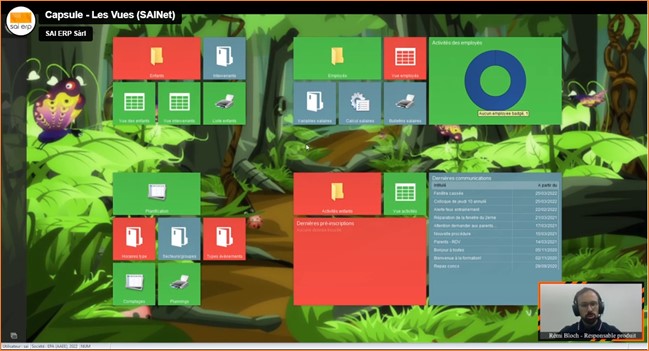
Explication par l’exemple
Dans mon exemple, je vais utiliser les dossiers des enfants. Je suis sur une base anonyme d’un réseau d’accueil [de jour préscolaire / parascolaire]. On va donc s’intéresser aux enfants. Dans un premier temps, on va sélectionner des données.
Je vais donc ouvrir la fenêtre de sélection, vider et puis aller m’intéresser à des données. Dans l’exemple actuel, nous allons prendre l’autorité parentale de l’enfant et nous allons nous intéresser aux enfants qui étaient présents pendant l’année 2019.
Je vais donc sélectionner la page secteur, aller chercher les dates. M’intéresser au groupe et son libellé et puis cliquer sur ajouter. Le système me demande si je veux accéder à toutes les pages, seulement la première, seulement la dernière. La page active aujourd’hui en 2023 ou alors une page active à une date de 2019. Je vais donc m’intéresser aux contrats actifs au 31 décembre.
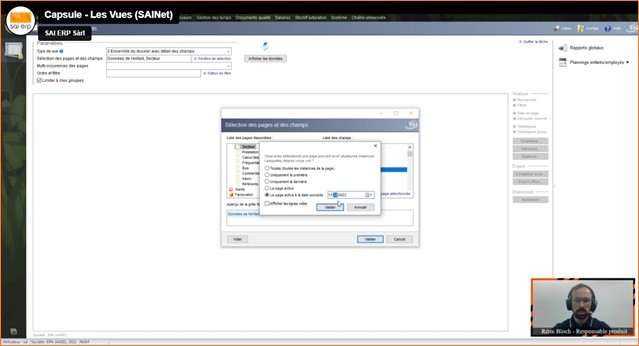
Si j’affiche les données actuellement, je n’obtiens qu’une seule ligne. En effet, dans le produit crèche [produit SAINet DayCare], de base, seuls les enfants actifs aujourd’hui sont visibles, il faut donc que je clique sur limiter à mes groupes pour enlever la limitation et pouvoir consulter l’intégralité des données. On observe ici que le système a rempli la grille avec toutes les colonnes que j’ai demandées. On a donc l’autorité parentale et diverses données.
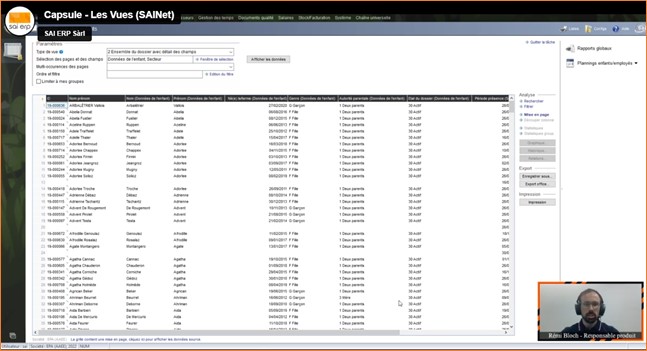
Une première astuce dans [notre ERP] SAINet consiste à faire apparaître les données qui sont sur plusieurs lignes. En effet, ici, si on voit l’enfant ‘Adorlee’ a plusieurs lignes de données car elle a plusieurs contrats. Je peux donc forcer l’apparition des données sur toutes les lignes en changeant la mise en page et en passant en mise en page normale.
En utilisant la mise en page normale, je débloque également la possibilité de faire des statistiques. Dans le cas présent, je vais vouloir faire des statistiques uniquement sur l’une de mes structures. Comme le groupe apparaît dans mes données, je vais donc pouvoir utiliser le filtre pour limiter les données que je vois. Je clique donc sur le filtre et j’accède à l’entrée du groupe. Je vais sélectionner uniquement une structure préscolaire. En réaffichant les données, on voit que mes données sont maintenant filtrées seulement sur la structure qui m’intéresse.
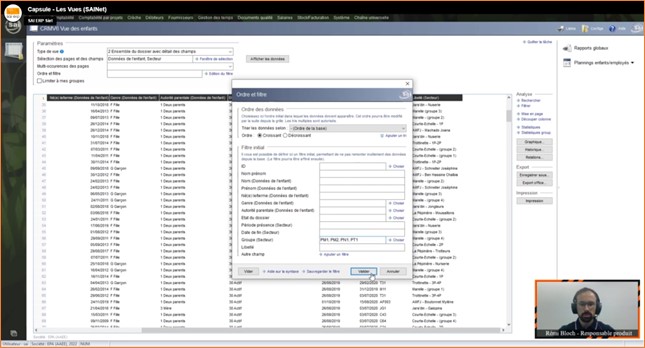
Il existe 2 types de statistiques dans [notre solution] SAINet. Les statistiques dites ‘numériques’, où on va simplement calculer le nombre d’entrées d’un certain type et également des statistiques sous forme de graphiques, où on va également pouvoir voir visuellement des résultats.
Commençons par les statistiques purement basées sur le texte. Je vais donc cliquer sur ‘statistiques groupées’ et par exemple aller sélectionner l’autorité parentale.
Je peux soit avoir le détail – garder toutes les lignes de données – soit avoir un résumé de la statistique demandée. On remarque ici que dans le cadre de cette structure, 5,5% des familles au 31 décembre 2019 étaient des familles monoparentales.
Je peux également faire des statistiques avec plusieurs critères. Je pourrais par exemple dans mes statistiques groupées, triées […] par genre de l’enfant. Et donc on voit […] [qu’ici], toutes les familles monoparentales concernent les filles et les familles avec les 2 parents ont exactement 50% de filles, 50 pourcent de garçons.
Intéressons-nous maintenant à comment faire la même chose en graphique. Je vais donc cliquer sur ‘graphique’, paramétrer mon graphique par le bouton ‘paramètre’ et sélectionner l’histogramme des autorités parentales. Le système me produit alors un graphique qui me remontre le même résultat. Je peux utiliser une visualisation différente pour obtenir cette même statistique.
Si je le souhaite, je peux faire ‘clic droit’, ‘copier’ ouvrir un document ‘Word’ et coller le graphique dans le document.
Enfin une dernière possibilité pour sortir des données et d’exporter cette grille sur Excel. Je peux donc cliquer sur le bouton ‘Export office’ exporter vers Microsoft Excel et j’obtiens ma grille sur Excel, ce qui me permettra de l’exploiter si j’ai plus l’habitude d’utiliser Excel.
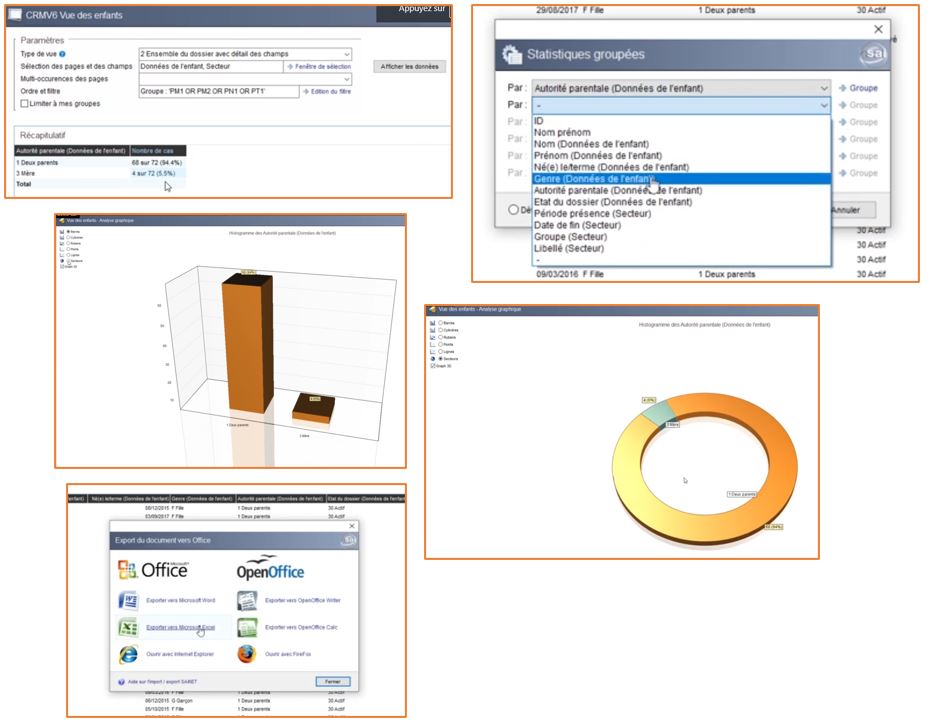
Astuces peu connues
Parmi les astuces peu connues des grilles, on retrouve aussi le fait, par exemple, de pouvoir ouvrir le dossier d’un enfant directement depuis une liste. Par exemple, ici, ma liste me sort un certain nombre d’enfants, et imaginons que je veuille ouvrir directement son dossier, je peux simplement cliquer sur la ligne, faire ‘clic droit’ ‘ouvrir’ et j’obtiens alors directement un accès au dossier de l’enfant.
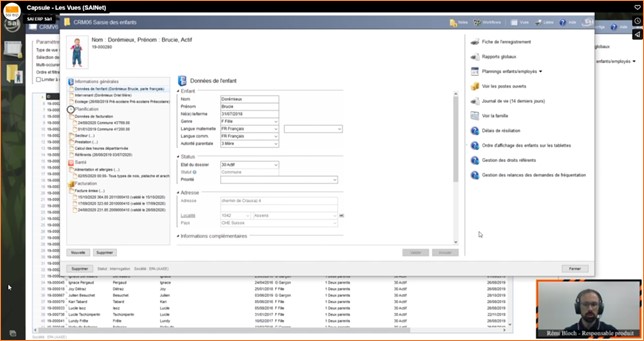
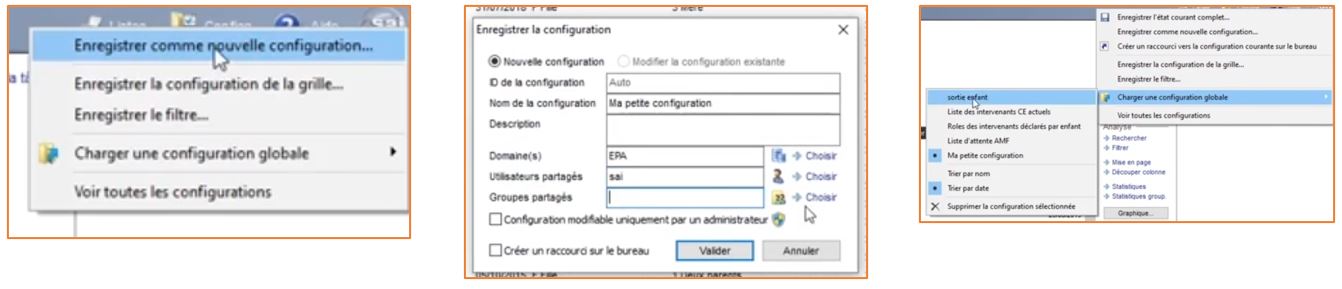
Une autre possibilité est également de sauvegarder sa vue. En effet, ici, j’ai dû faire un certain nombre de critères de sélection. J’ai dû également mettre un certain nombre de filtres. L’objectif serait de garder cette configuration et ce filtre pour la prochaine fois. Je peux donc cliquer sur ‘configuration’ tout en haut, ‘enregistrer comme une nouvelle configuration’, l’appeler comme je veux.
Je peux ensuite choisir si elle est juste partagée avec moi ou si je souhaite la partager avec d’autres utilisateurs.
Je pourrais également partager avec des groupes d’utilisateurs, si je fais par exemple partie du groupe directeur pédagogique, je pourrais partager cette vue avec toutes les personnes de la direction pédagogique. Je valide.
Une fois que des vues sont créées et sont configurées, à ce moment-là, vous pouvez retrouver toutes ces vues dans ‘charger une configuration globale’ et retrouver la liste disponible en cliquant sur cette liste, le système recharge les données.
Une autre possibilité très intéressante des vues est de pouvoir directement les imprimer suivant un format de rapport standard. Pour ce faire, il suffit de cliquer sur le bouton ‘impression’. Le système alors transmet la vue au serveur qui vous retourne un document avec votre logo. L’intitulé de votre société et les données sous forme d’une grille que vous pouvez ensuite imprimer en portrait ou en paysage en fonction du nombre de colonnes.

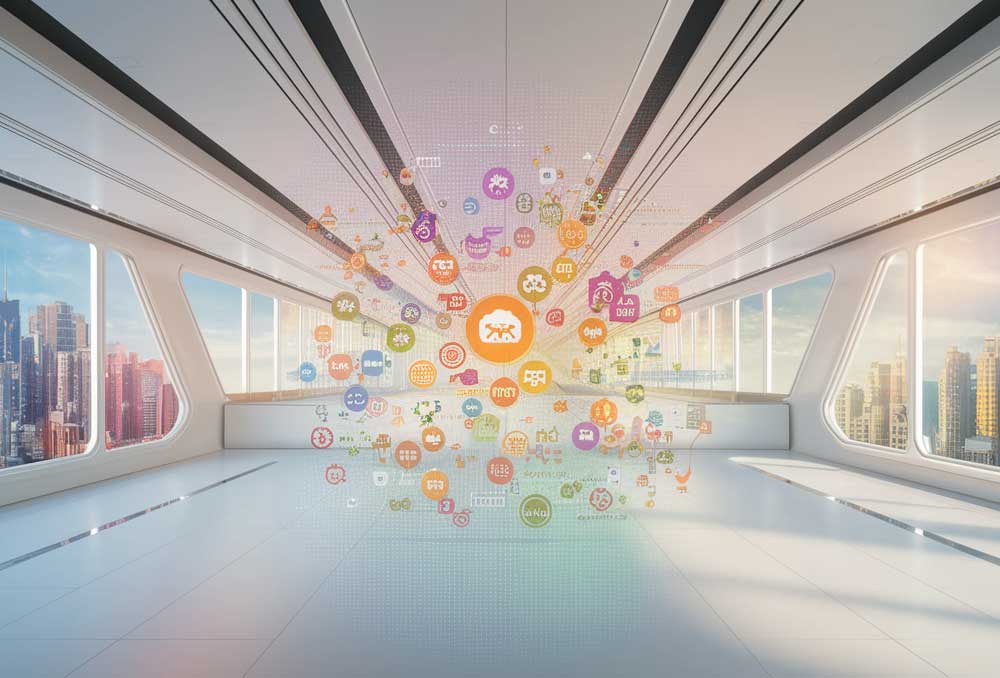
Archivage des données en petite enfance : un enjeu crucial pour la conformité et la sécurité
Lire la suite >
Externalisez votre administration et vos finances avec SAI ERP


